Configuração de uma política de backup incremental
O backup incremental é usado para fazer backup dos dados recém-adicionados ou modificados desde o último backup completo ou incremental. O DDS faz backup automático dos dados atualizados a cada 5-60 minutos desde que o último backup automático ou incremental foi feito.
Quando você cria uma instância de BD do DDS, o backup incremental é ativado por padrão para todas as instâncias de BD, exceto as instâncias de BD com menos de 4 vCPUs. Você pode ativar ou desativar a política de backup após a criação de uma instância. Para obter detalhes, consulte Ativação ou modificação de uma política de backup incremental e Desativar a política de backup incremental.
Depois que uma política de backup incremental é habilitada para uma instância do DDS, os arquivos incrementais não são exibidos no console do DDS.
Pré-requisitos
Antes de ativar a política de backup incremental, certifique-se de que a política de backup automático foi ativada. Para mais detalhes, consulte Habilitar ou modificar uma política de backup automático.

Somente usuários da lista de permissões podem usar essa função. Você precisa enviar um tíquete de serviço para solicitar essa função. No canto superior direito do console de gerenciamento, escolha Service Tickets > Create Service Ticket para enviar um tíquete de serviço.
Precauções
- O backup incremental é realizado no nó oculto. Depois que uma política de backup incremental é ativada, o uso da CPU e da memória do nó oculto aumenta, dependendo do modelo de serviço.
- Para garantir a execução estável do banco de dados, é aconselhável dobrar as especificações do nó oculto quando o uso da CPU exceder 60% ou o uso da memória exceder 80%.
Restrições
- Somente as instâncias de cluster da versão 4.0 ou posterior e as instâncias do conjunto de réplicas da versão 3.4 ou posterior suportam essa função.
- Para minimizar o impacto do backup incremental nas instâncias, o backup incremental é desativado por padrão para instâncias de banco de dados com menos de 4 vCPUs.
- O backup incremental pára em qualquer um dos seguintes cenários e é iniciado novamente após a conclusão do próximo backup automático:
- Operação de renomear
- Operação collmod
- Criação de um usuário
- Exclusão de um usuário
- Criação de um Role
- Exclusão de uma função
- Ativação de endereços IP de shard de uma instância de cluster
- Alteração da senha do usuário do nó shard
- Ativação de endereços IP de config de uma instância de cluster
- Alteração da senha do usuário do nó config
- Alteração da senha do usuário rwuser
Ativação ou modificação de uma política de backup incremental
- Faça logon no console de gerenciamento.
- Clique em
 no canto superior esquerdo e selecione uma região e um projeto.
no canto superior esquerdo e selecione uma região e um projeto. - Clique em
 no canto superior esquerdo da página e escolha Databases > Document Database Service.
no canto superior esquerdo da página e escolha Databases > Document Database Service. - Na página Instances, clique no nome da instância.
- No painel de navegação à esquerda, escolha Backups & Restorations.
- Na página Backups & Restorations, clique em Set Backup Policy. Para ativar o backup incremental, clique em
 . Depois que o backup incremental é ativado, um backup completo é acionado.
Figura 1 Definir política de backup
. Depois que o backup incremental é ativado, um backup completo é acionado.
Figura 1 Definir política de backup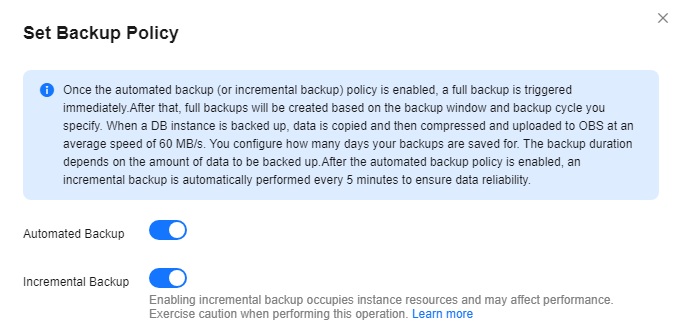
Tabela 1 Descrição do parâmetro Parâmetro
Descrição
Automated Backup
Para obter detalhes sobre parâmetros de backup automático, consulte Tabela 2.
Incremental Backup
Antes de ativar a política de backup incremental, certifique-se de que a política de backup automático foi ativada.
- Clique em OK.
- Veja os resultados.
- Durante a criação de um backup automático, você pode consultar o status do backup na página Backups ou na guia Backups & Restorations. O status do backup é Backing up.
- No canto superior direito da lista de backups, clique em
 para atualizar a lista. O status do backup é alterado para Complete.
para atualizar a lista. O status do backup é alterado para Complete.
Desativar a política de backup incremental
- Faça logon no console de gerenciamento.
- Clique em
 no canto superior esquerdo e selecione uma região e um projeto.
no canto superior esquerdo e selecione uma região e um projeto. - Clique em
 no canto superior esquerdo da página e escolha Databases > Document Database Service.
no canto superior esquerdo da página e escolha Databases > Document Database Service. - Na página Instances, clique no nome da instância.
- No painel de navegação à esquerda, escolha Backups & Restorations.
- Na página Backups & Restorations, clique em Set Backup Policy.
- Na caixa de diálogo exibida, clique em
 à direita de Incremental Backup para desativar a política de backup incremental.
Figura 2 Desativar política de backup incremental
à direita de Incremental Backup para desativar a política de backup incremental.
Figura 2 Desativar política de backup incremental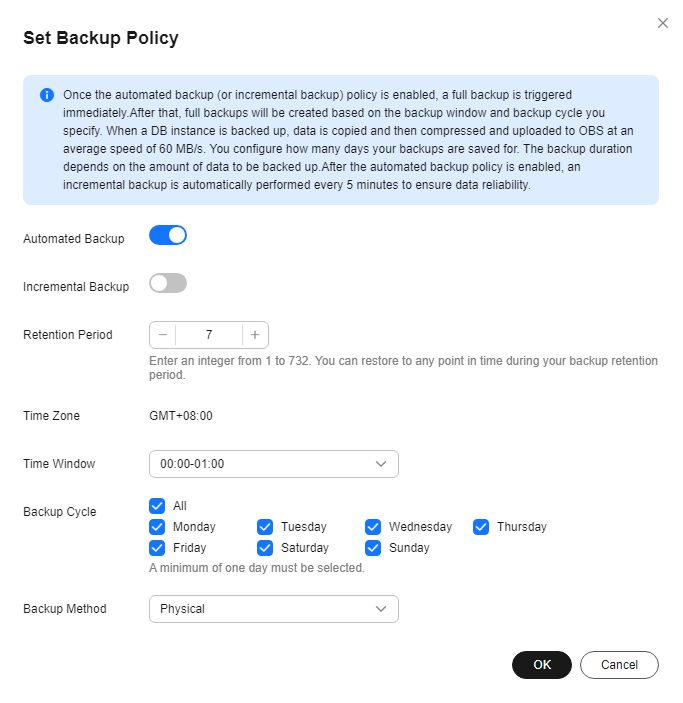
- Clique em OK.
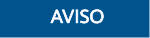
- Depois de desativar esse backup incremental, a tarefa de backup incremental será interrompida, todos os arquivos de backup incremental serão excluídos imediatamente e as operações relacionadas ao backup incremental falharão.
- Depois que uma instância de BD é excluída, todos os arquivos de backup incremental da instância de BD são mantidos. O período de retenção depende do período de retenção incremental do backup especificado.






